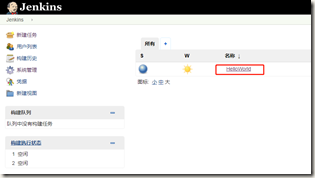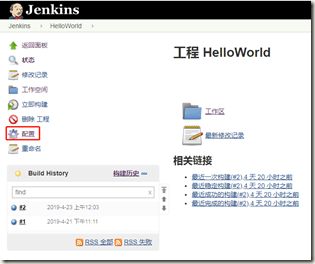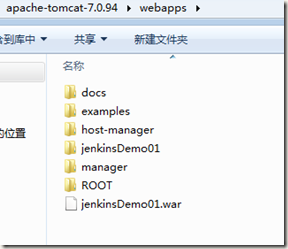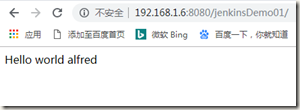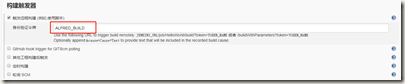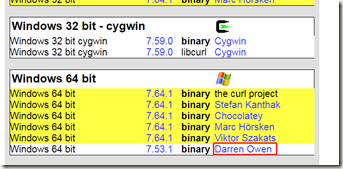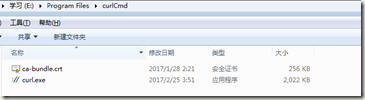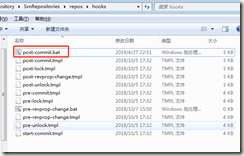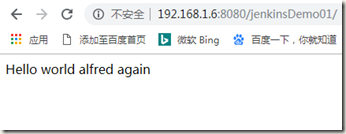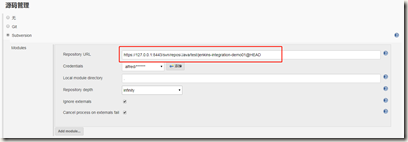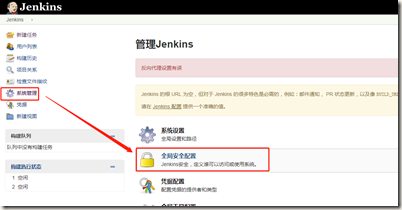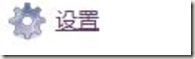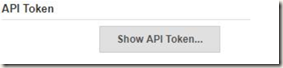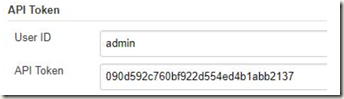一、环境准备
1)Jenkins 部署 WAR 包:jenkins.war(2.164.2 版本,WAR 包官方下载路径:https://jenkins.io/download/)
2)Tomcat 服务器:apache-tomcat-7.0.94-windows-x64.zip(使用 Jdk1.8)
3)其他:SVN 服务器,部署环境为联网状态(为联网安装 Jenkins 插件)
具体搭建过程参考我另一篇博客:信步漫谈之Jenkins—集成环境搭建
二、集成自动化部署 SVN 项目流程图
三、Jenkins 自动化部署插件安装
1)Jenkins 在初始安装时已自带svn插件(插件名:Subversion Plugin-in,可在插件管理中搜索到)
2)点击 “系统管理”->“插件管理”,搜索 Deploy to container 插件,勾选,点击 “直接安装” 即可(该插件功能是集成打包后自动部署到 Web 容器中)
四、SVN 版本库配置
进入 SVN 的版本库目录 conf 文件夹下,打开 svnserve.conf 文件,修改如下配置
anon-access :定义非授权用户的访问权限,有三种方式: none 、 read 、 write ,设置为 none 限制访问, read 为只读, write 为具有读写权限,默认为 read 。
auth-access :定义授权用户的访问权限,有三种方式: none 、 read 、 write ,设置为 none 限制访问, read 为只读, write 为具有读写权限,默认为 write 。
五、Tomcat 服务器配置
1、打开 TOMCAT_HOME/conf/tomcat-users.xml 文件,添加用户配置如下
<role rolename="manager-gui"/> <role rolename="manager-script"/> <role rolename="manager-jmx"/> <role rolename="manager-status"/> <user username="tomcat_user" password="123456" roles="manager-gui,manager-script,manager-jmx,manager-status" />
2、打开 TOMCAT_HOME/conf/server.xml 文件,修改 URL 地址的编码解码字符集如下
<Connector port="8080" protocol="HTTP/1.1" connectionTimeout="20000" redirectPort="8443" URIEncoding="UTF-8"/>
3、打开 TOMCAT_HOME/bin/setclasspath.bat,在文件首部添加本地 JDK 的环境变量(指向本地安装的 Jdk1.8)
set JAVA_HOME=C:Program FilesJavajdk1.8.0_121 set JRE_HOME=C:Program FilesJavajre1.8.0_121
六、构建完成自动部署到 Tomcat
1)打开构建项目的配置(集成测试 Demo 程序参考我另一篇博客:信步漫谈之Jenkins—集成环境搭建)
2)配置“构建后操作步骤”为“Deploy war/ear to a container”(此处需要用到前面安装的自动化部署插件),配置 Tomcat 版本以及连接 Tomcat 的用户名密码(TOMCAT_HOME/conf/tomcat-users.xml)
注意点:WAR/EAR files 的值是相对于项目工作目录的 war 包路径
七、验证自动化部署到 Tomcat
1)点击构建项目,查看控制台输出,可以看到项目已部署到 Tomcat 上
2)打开 Tomcat 日志以及 webapps 目录,可看到项目部署操作
3)访问 Tomcat 项目地址正常
八、SVN 钩子程序
配置 SVN 钩子程序的目的是实现,在 SVN 执行提交的时候,触发 Jenkins 构建并部署到 Tomcat 上的操作。
1)打开构建项目,配置构建触发器,身份验证令牌可自定义
可以看到以上的说明,Use the following URL to trigger build remotely: JENKINS_URL/job/HelloWorld/build?token=TOKEN_NAME,意思是配置“身份验证令牌”后,可以通过访问 http://192.168.1.5:8080/jenkins/job/HelloWorld/build?token=ALFRED_BUILD 这个地址,触发 HelloWorld 项目构建操作。那么显而易见,只要我们在 SVN 提交的时候,自动触发一次该 URL 地址即可。
2)下载 windows 上的 curl 命令程序(官网地址:https://curl.haxx.se/download.html),下载后解压到本地即可使用
3)打开 CMD 命令行界面,输入以下命令,验证可触发 Jenkins 构建部署操作。
"E:Program FilescurlCmdcurl.exe" http://192.168.1.5:8080/jenkins/job/HelloWorld/build?token=ALFRED_BUILD
4)打开 SVN 的仓库目录下的 hooks 文件夹(例如我本地是:E:RepositorySvnRepositories eposhooks),该目录下是 SVN 提供的事件触发程序,我们要使用到的是 post-commit.tmpl 这个文件,意思是在 commit(提交)操作时触发的事件。首先,要将钩子程序的 tmpl 后缀改为bat,这样 SVN 才可以识别到。
3)编辑 post-commit.bat 文件,注释示例程序中原有的代码,添加以上的 curl 触发命令
九、SVN 提交后自动化构建部署到 Tomcat
修改测试程序代码,并提交 SVN,自动触发构建,成功。
PS:个人觉得使用 SVN 触发自动化构建部署看起来很高大上,但是实际应用上,可能还会有许多问题,比如在多人开发、项目较赶情况下,很可能会有频繁提交 SVN 的情况,SVN 服务器和 Jenkins 服务器,不是逼死这个,就是逼死那个,这是可以预见的。
十、SVN 钩子程序(Linux 环境下)
如果 SVN 是安装在 Linux 系统中,与 Windows 上差异如下(我使用的是 Windows 上的,来源网络):
1)hooks 触发程序直接去掉后缀(例如:post-commit.tmpl 改为post-commit),并且需要使用 chmod 命令赋予 755 权限。
2)Linux 系统有自带的 curl 命令
执行命令格式如下:
curl -X post -v -u [Jenkins 用户名]:[Jenkins 密码] http://[服务器 IP 地址]:[服务器端口号]/jenkins/job/[Jenkins 项目名称]/build?token=[身份验证令牌] 例如:curl -X post -v -u admin:171bd768f8ff41cd8fdb7bbc5be8095d http://192.168.1.5:8080/jenkins/job/HelloWorld/build?token=ALFRED_BUILD
curl 命令参数说明:
Linux 的 curl 命令用来发送 HTTP 请求。 -X 参数: 指定请求方式 -v 参数: 显示响应结果 -u 参数: 携带用户名/密码 -H 参数: 携带请求消息头信息
十一、问题解析
1)SVN 提交代码打包,出现打包的项目非 SVN 上项目最新版本
原因:SVN 服务器和 Jenkins 服务器的时间差影响,Jenkins 的 SVN 插件是使用时间标签下载,而不是取 HEAD,因此如果 SVN 服务器的提交代码时间比 Jenkins 的当前时间晚,该代码就不会被更新。
解决:设置两个服务器之间的时间同步是一种方式,但更保稳的方式是让 Jenkins 去获取 SVN 的 HEAD 版本,我们总是打包最新版本,不是吗!配置 Jenkins 的 SVN URL加 @HEAD 后缀即可,如下。
2)在使用 Jenkins 项目构建触发 URL 时,如果提示找不到 Crumb(该问题我没有遇到,解决方案来源于网络,如有雷同,绝非巧合,我们很可能剽了同一个作者,感恩)
原因:Jenkins 默认了配置“防止跨站点请求伪造”,如下
解决:通过如下方式获取 Crumb 值,并修改 项目构建触发的 curl 命令
携带 API Token 访问下面地址:
http://admin:090d592c760bf922d554ed4b1abb2137@192.168.70.131:8080/jenkins/crumbIssuer/api/xml
则触发 Jenkins 远程构建时需要携带的请求消息头就是:
Jenkins-Crumb:5dbccaf47a86bf5b675456f58855fe16
此时,在 Linux 上使用 curl 触发构建的命令格式如下(Windows 上不知道,遇到再补充):
curl -X post -v -u [Jenkins 用户名]:[Jenkins 密码] -H "请求消息头信息" http://[服务器 IP 地址]:[服务器端口号]/jenkins/job/[Jenkins 项目名称]/build?token=[身份验证令牌] curl -X post -v -u admin:2f6bff33bda14baba83ba1c002045f05 -H "Jenkins-Crumb:88a12946e07d82b3b0d567c7c4610c9a" http://192.168.70.131:8080/jenkins/job/ProOne/build?token=ATGUIGU_TOKEN
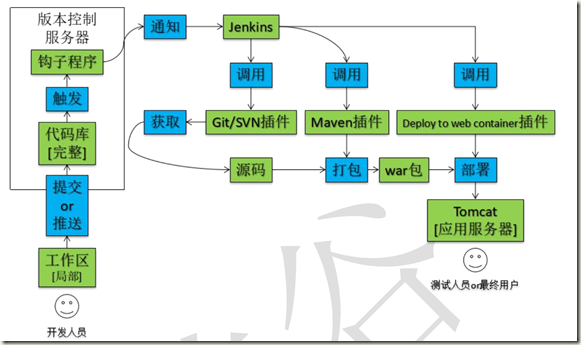
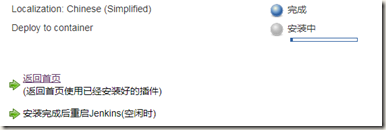
![clipboard[4] clipboard[4]](https://img2018.cnblogs.com/blog/358166/201904/358166-20190420220837793-296417918.png)